Tổng tiền: 0 ₫
Hướng dẫn cách cấu hình mạng LAN nội bộ cho công ty
Nội dung bài viết [hide]
1) Kết nối với Router (Bộ định tuyến)
- Router có chức năng như một gateway (cửa ngõ) giữa Internet và mạng nội bộ của bạn. Ngoài ra nó còn là trung gian để kết nối tất cả các thiết bị trong mạng của bạn.
- Đầu tiên bạn rút dây mạng nối với modem. Bật router wireless lên, cắm một đầu cáp mạng vào cổng Internet hoặc WAN. Nối đầu còn lại với modem rồi bật modem lên.
- Tốt nhất là bạn hãy chờ cho đến khi mọi tín hiệu kết nối ở cả router lẫn modem ổn định thì hãng thử kết nối với máy tính hay thiết bị khác.

2) Truy cập vào interface của router
- Bước kế tiếp là cấu hình router thông qua giao diện của từng loại router (có thể được gọi là interface hay management console). Đầu tiên là kết nối máy tính với router, sau đó truy cập vào interface của router bằng trình duyệt. Hầu hết router Cisco có địa chỉ mặc định là 192.168.1.1 với người dùng là “admin”, mật mã “admin”. Bạn cần cấu hình IP cho máy của mình để kết nối được với router. Kết nối cáp Ethernet từ một cổng LAN của router và cổng Ethernet trên máy của bạn. Sau đó bạn mở Control Panel, chọn Network and Internet, rồi Network and Sharing Center.
- Ở phía bên trái, chọn “Change adapter settings”.
- Phải chuột vào “Local Area Connection” (không phải Wireless Network Connection (rồi chọn Properties).
- Chọn Internet Protocol Version 4 (TCP/IP v4), chọn Properties.
- Chọn Use the following IP address rồi nhập thông tin như trong hình ở trên.
- Sau khi chỉnh IP xong, mở trình duyệt rồi gõ vào thanh địa chỉ : https://192.168.1.1 , tên đăng nhập “admin”, mật khẩu “admin” – dùng cho Cisco. Nếu bạn dùng router khác thì bạn có thể tìm trên Google, ví dụ như : trang chủ Belkin, Netgear… Sau đó bạn có thể tùy chỉnh tất cả mọi thứ từ bảo mật, cho đến tên Network.
- Hầu hết công ty đều dùng địa chỉ IP, tên và mật khẩu đăng nhập giống nhau cho tất cả router của họ. Dưới đây là thông tin một số hãng router phổ biến, tuy nhiên bạn có thể dễ dàng lấy thông tin này trong tài liệu hướng dẫn đi kèm với router.
3) Cấu hình bảo mật, địa chỉ IP cho router
- Sau khi bạn đã có thể truy cập vào router, việc tiếp theo cần làm là cấu hình bảo mật, tên Network, địa chỉ IP.
- Tiếp theo là thay đổi mật khẩu Admin mặc định. Một số router bắt buộc bạn phải làm điều này, một số thì không. Để thay đổi mật khẩu Admin, bạn chỉ cần nhập mật khẩu mới ở bên dưới mục “System”.
- Bước kế tiếp là thay đổi SSID mặc định, tên Network của bạn. SSID là tên sẽ hiện lên trong danh sách Wi-fi khi bạn dùng thiết bị để quét.
- Thiết lập địa chỉ IP, hầu hết router mặc định dùng cơ chế DHCP – Giao thức cấu hình động máy chủ. Có nghĩa là router sẽ cấp địa chỉ IP động cho máy kết nối tới nó, bạn không cần phải điều khiển quá trình này. Để tăng tính bảo mật, có thể thay đổi địa chỉ IP mặc định của router, ví dụ với router Cisco/Linksys bạn có thể đổi từ 192.168.1.1 thành 192.168.1.3.
- Khởi động lại máy, sau đó bạn có thể kiểm tra lại tên Network như mình đặt và kết nối sử dụng mật khẩu trước đó.
.png)
4) Cấu hình quản lý chia sẻ
- Khi một máy dùng Windows 7 lần đầu tiên kết nối tới mạng HomeGroup, một hộp thoại sẽ hiện ra yêu cầu bạn chọn thông tin về địa điểm, chọn “Home Network” (bạn có thể chỉnh lại trong Netword and Sharing Center). Sau đó vào mục “HomeGroup” trong Control Panel, chọn “Create a HomeGroup”. Với những máy dùng Windows 7 muốn tham gia vào HomeGroup, chọn “Join now” (những máy này phải kết nối với router qua cáp Ethernet hoặc Wi-fi). Trong quá trình tùy chỉnh chia sẻ, bạn có thể chọn chia sẻ thư viện, hình ảnh, máy in… (cụ thể hơn trong bước tiếp theo). Một vấn đề nảy sinh là không phải tất cả máy tính có thể cài đặt Windows 7, giải pháp Microsoft đưa ra là dùng một Workgroup chuẩn. Phải chuột vào “My computer”, chọn “Properties”. Trong thẻ “System Properties”, thẻ “Computer Name”, chọn “Change”, “Workgroup” rồi nhập vào tên của Workgroup. Tương tự với những máy khác muốn tham gia vào mạng Workgroup này.
5) Cấu hình người dùng/user
- Trong Control Panel, chọn “User Accounts”, ở đây có thể tùy chỉnh phân quyền cho User của mình.
- Để thêm và cấu hình người dùng khác, từ User Accounts, chọn “Manage User Accounts”, thẻ Advanced.
- Trong thẻ “Advanced User Management” chọn “Advanced” để hiển thị hộp thoại quản lý user.
- Phải chuột User hoặc Groups để thêm vào mạng của bạn.
Bài viết liên quan
Công dụng của cổng Uplinks trong mạng
12-05-2023




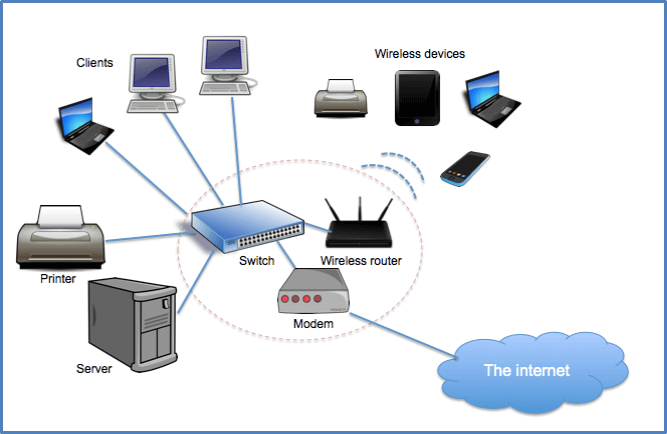


 với đầu cái (Female) trong bộ đầu nối MPO.jpg)



Viết đánh giá